Tips: วิธีคัดลอก และวางข้อความที่อยู่ในรูปภาพ จากแอพรูปภาพ บน iOS 15
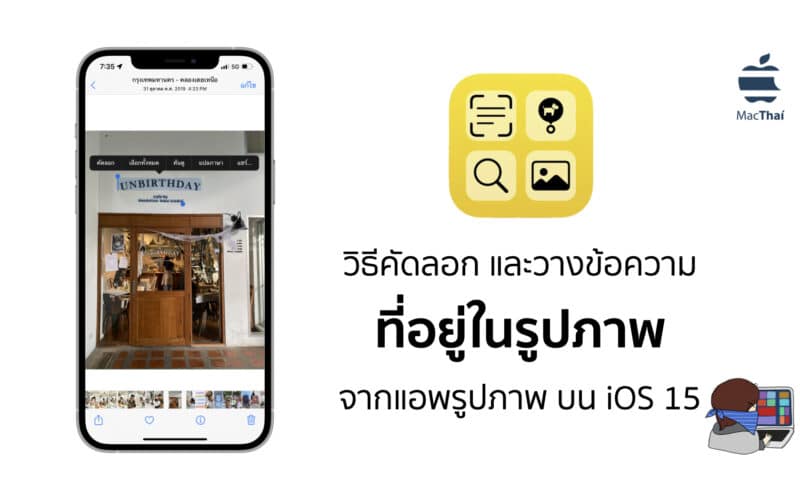
วันนี้ทีมงาน MacThai วิธีคัดลอก และวางข้อความที่อยู่ในรูปภาพ จากแอพรูปภาพ บน iOS 15 ให้เพื่อนๆได้ทราบกันครับ

ขั้นตอนที่ 1 : เข้าไปที่แอพ “ รูปภาพ ”
ขั้นตอนที่ 2 : เลือกรูปภาพที่เราต้องการ “ คัดลอกข้อความ ”
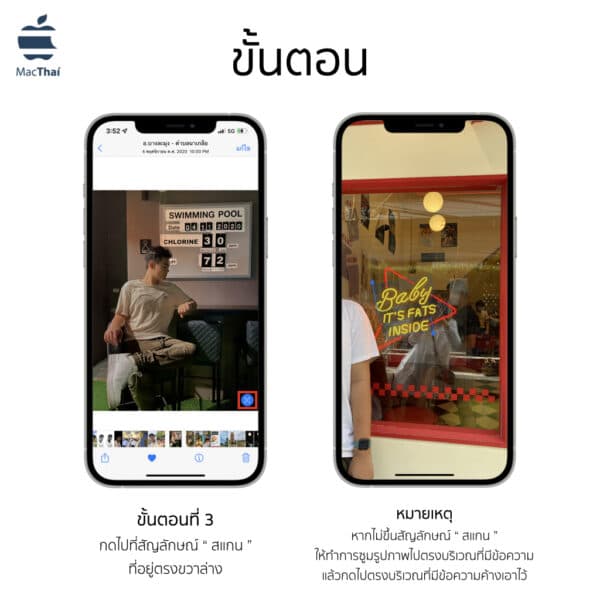
ขั้นตอนที่ 3 : กดไปที่สัญลักษณ์ “ สแกน ” ที่อยู่ตรงขวาล่าง
หมายเหตุ : หากไม่ขึ้นสัญลักษณ์ “ สแกน ” ให้ทำการซูมรูปภาพไปตรงบริเวณที่มีข้อความ แล้วกดไปตรงบริเวณที่มีข้อความค้างเอาไว้

ขั้นตอนที่ 4 : เลือกข้อความที่เราต้องการ เสร็จแล้วให้กดไปที่ “ คัดลอก ”
ขั้นตอนที่ 5 : นำข้อความที่ “ คัดลอก ” มา ไปวางในแอพไหนก็ได้ แต่อย่าลืมตรวจดูความถูกต้องกันด้วยนะครับ



เรียบเรียงโดยทีมงาน MacThai